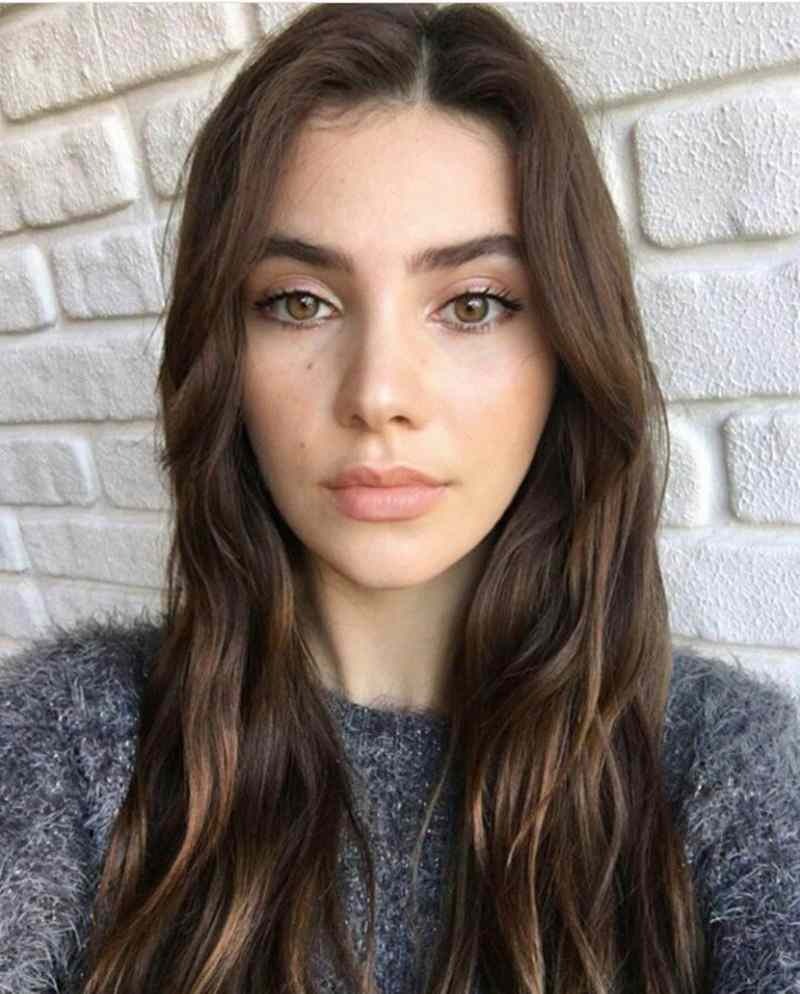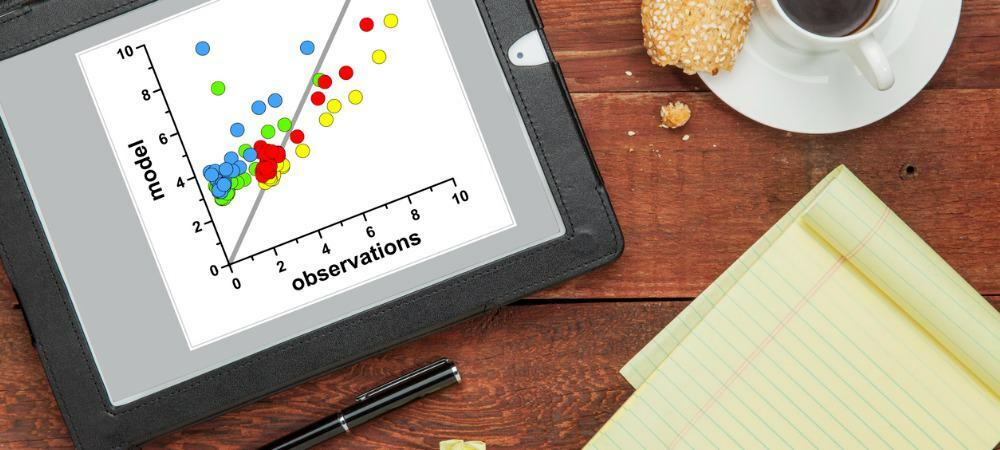Come importare più contatti in Gmail da Outlook, Mail o Thunderbird
Microsoft Office E Mail Outlook 2007 Gmail Outlook 2010 Thunderbird / / March 18, 2020
Ultimo aggiornamento il

Passare da Outlook, Mail o Thunderbird a Gmail può essere una vera seccatura. Ma qui mostreremo il modo semplice per importare i tuoi contatti in un nuovo client.
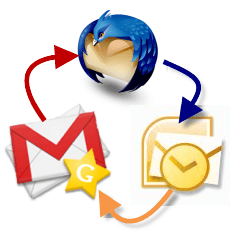 Passare da Outlook, Mail o Thunderbird a Gmail può essere una vera seccatura. Se hai tutti i tuoi contatti salvati in un singolo file vCard o VCF esportati da Outlook o Mail o qualunque sia il client di posta elettronica utilizzato in precedenza, l'importazione dei contatti in Gmail è notevolmente più semplice. Ma se hai commesso lo sfortunato errore di esportare ciascuno dei tuoi contatti come file .vcf, allora sarà un grande problema importare ogni vCard singolarmente.
Passare da Outlook, Mail o Thunderbird a Gmail può essere una vera seccatura. Se hai tutti i tuoi contatti salvati in un singolo file vCard o VCF esportati da Outlook o Mail o qualunque sia il client di posta elettronica utilizzato in precedenza, l'importazione dei contatti in Gmail è notevolmente più semplice. Ma se hai commesso lo sfortunato errore di esportare ciascuno dei tuoi contatti come file .vcf, allora sarà un grande problema importare ogni vCard singolarmente.
Fortunatamente, non è necessario. Questa guida pratica ti mostrerà i modi più semplici e veloci per ottenere vCard, file VCF e contatti e-mail esportati in Gmail.
Aggiornamento del 16/10/2012: Gmail ha cambiato aspetto e aspetto da quando abbiamo scritto questo tutorial. L'abbiamo aggiornato con nuovi screenshot e dettagli pertinenti al nuovo Gmail.
Importazione di vCard in Gmail
L'importazione dei contatti in Gmail non potrebbe essere più semplice se hai un file vCard o CSV esportato.
Passo 1
ClicContatti. Se stai utilizzando la densità di visualizzazione compatta in Gmail come me, il Contatti il link si nasconde in un menu a discesa che appare quando si fa clic Gmail in alto a sinistra.
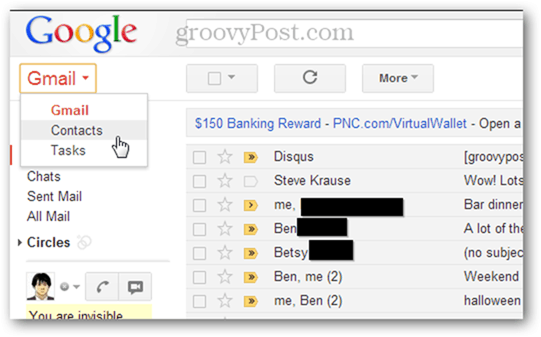
Clic Di Più e scegli Importare…
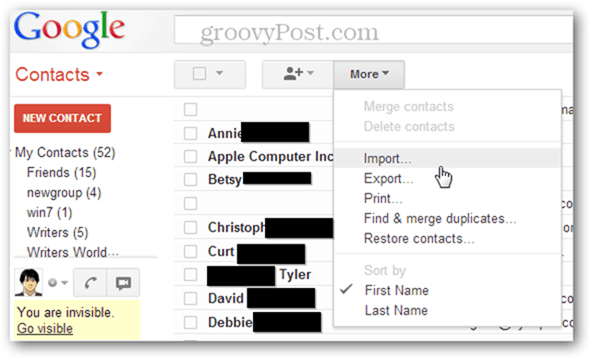
Passaggio 3
ClicScegli il file e vai al file VCF o CSV che hai esportato da un altro programma di posta elettronica.
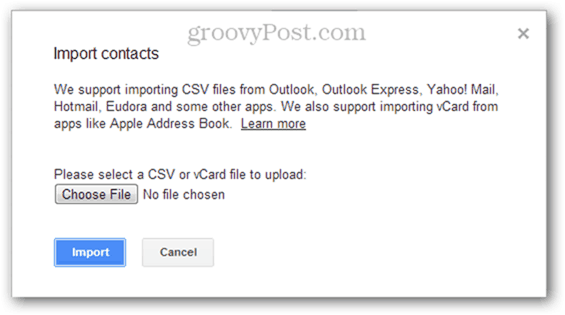
Passaggio 4d
Scegli un gruppo per aggiungere i contatti a (opzionale) e ClicImportare. Fatto! I tuoi nuovi contatti verranno automaticamente aggiunti al gruppo chiamato MM / GG / AAAA importati. Fai clic sul nuovo gruppo a sinistra per confermare che i contatti sono stati importati e ordinali in gruppi più significativi.

Nota. Se riscontri problemi con i file VCF, prova invece a esportare come CSV. Questo spesso risolve il messaggio di errore: "Siamo spiacenti, non siamo riusciti a riconoscere il formato del file".
Combinazione di più file VCF o CSV per l'importazione
Sfortunatamente, non esiste alcuna importazione in batch per i contatti VCF e CSV in Gmail. Una soluzione alternativa è quella di prendere tutti i file di contatto vCard o esportati e combinarli in un singolo file e quindi caricare quel file principale.
Passo 1
Avviare un prompt dei comandi da Facendo clic il Inizio pulsante e digitando cmd e premendo accedere.
Passo 2
Vai alla directory in cui si trovano i contatti esportati.
Passaggio 3
Genere:
COPIA * .csv Combinedfile.csv
e stampaaccedere. Oppure, se stai combinando file .vcf, digita
COPIA * .vcf combinazionefile.vcf
e stampa accedere. 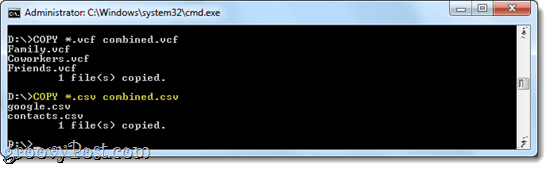
Passaggio 4
Caricare il nuovo creato CSV o VCF file utilizzando i passaggi precedenti.
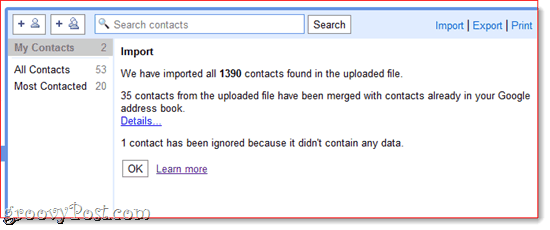
Combinazione di contatti esportati in OS X
Per eseguire questa stessa attività in OS X, avviare terminale, vai alla directory che ha i tuoi contatti esportati e digita:
fmt -sp * .vcf> unitedfile.vcf
…o
fmt -sp * .csv> unitedfile.csv
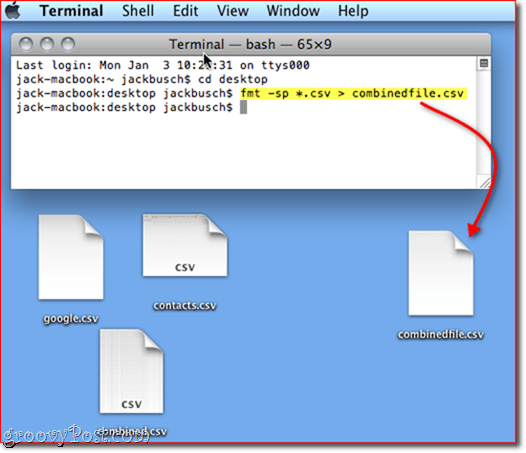
E questo è tutto. Congratulazioni, ti sei appena salvato un pomeriggio di immissione di dati umili.